-
Великобритания+44 (20) 4577-20-00
-
США+1 (929) 431-18-18
-
Израиль+972 (55) 507-70-81
-
Бразилия+55 (61) 3772-18-88
-
Канада+1 (416) 850-13-33
-
Чехия+420 (736) 353-668
-
Эстония+372 (53) 683-380
-
Греция+30 (800) 000-02-04
-
Ирландия+353 (1) 699-43-88
-
Исландия+354 (53) 952-99
-
Литва+370 (700) 660-08
-
Нидерланды+31 (970) 1027-77-87
-
Португалия+351 (800) 180-09-04
-
Румыния+40 (376) 300-641
-
Швеция+46 (79) 008-11-99
-
Словакия+421 (2) 333-004-23
-
Швейцария+41 (22) 508-77-76
-
Молдова+373 (699) 33-1-22
 Русский
Русский
Как исправить черный экран в RDP?
- Главная
- База знаний
- Как исправить черный экран в RDP?
Во время подключения к к удаленному рабочему столу (RDP) пользователи сталкиваются с такой проблемой, как черный экран. Чаще всего эта проблема связана с тем, что сессия попросту зависла. Вы наверняка могли заметить, что сессия зависает, когда не удается выйти из своего логина, а попросту происходи то, что закрывается окно RDP, иногда это оправдано, для быстрого повторного подключения.
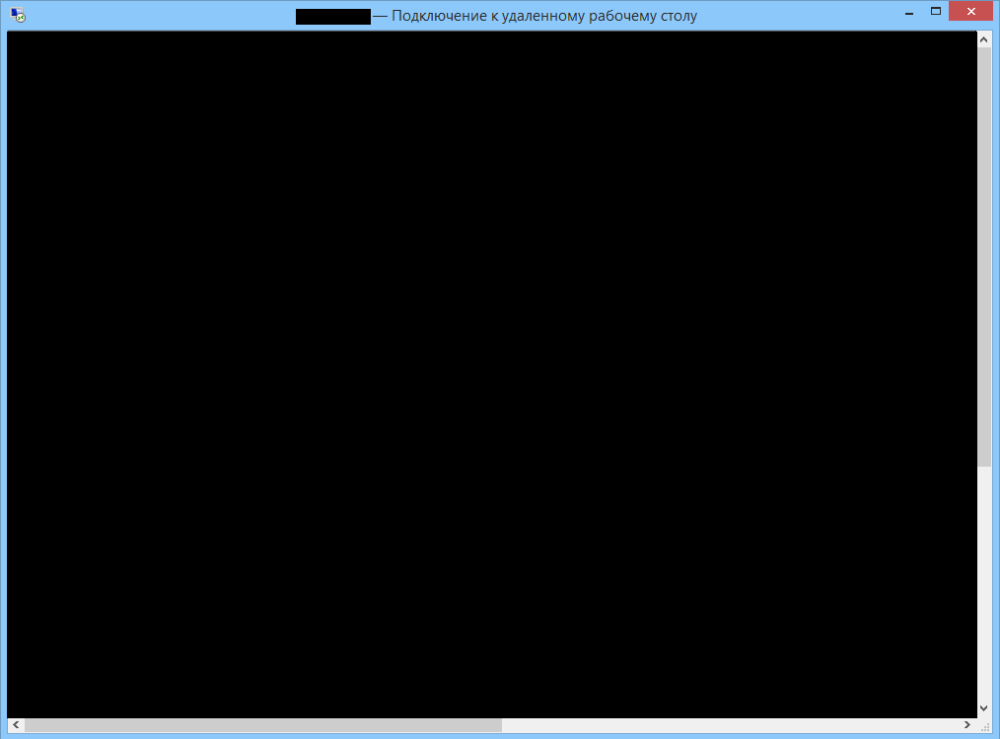
Разлогинить пользователя через диспетчер задач
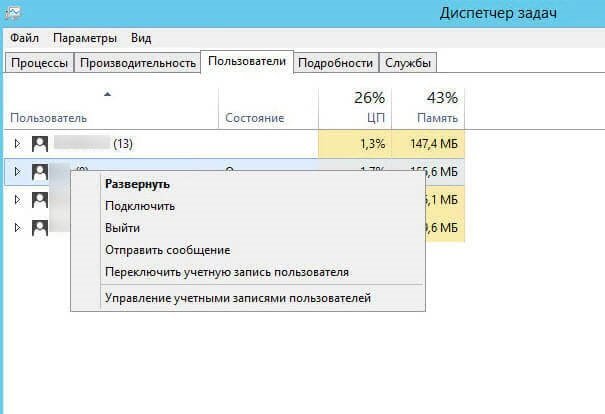
Админ или любой пользователь с правами может зайти в диспетчер задач, дальше выбрать "Пользователи" и найти пользователя, который нужен. После чего останется нажать кнопку "Выйти". Пользователь, у которого был черный экран, снова подключится по RDP. Проблема будет устранена.
Выход пользователя без вмешательства администратора
Другая методика: пользователь имеет возможность самостоятельно выполнить задачу без участия администратора: в в сессии RDP, когда появится черный экран, следует нажать ctrl+alt+end. В меню выберите Выход или Выйти из системы.
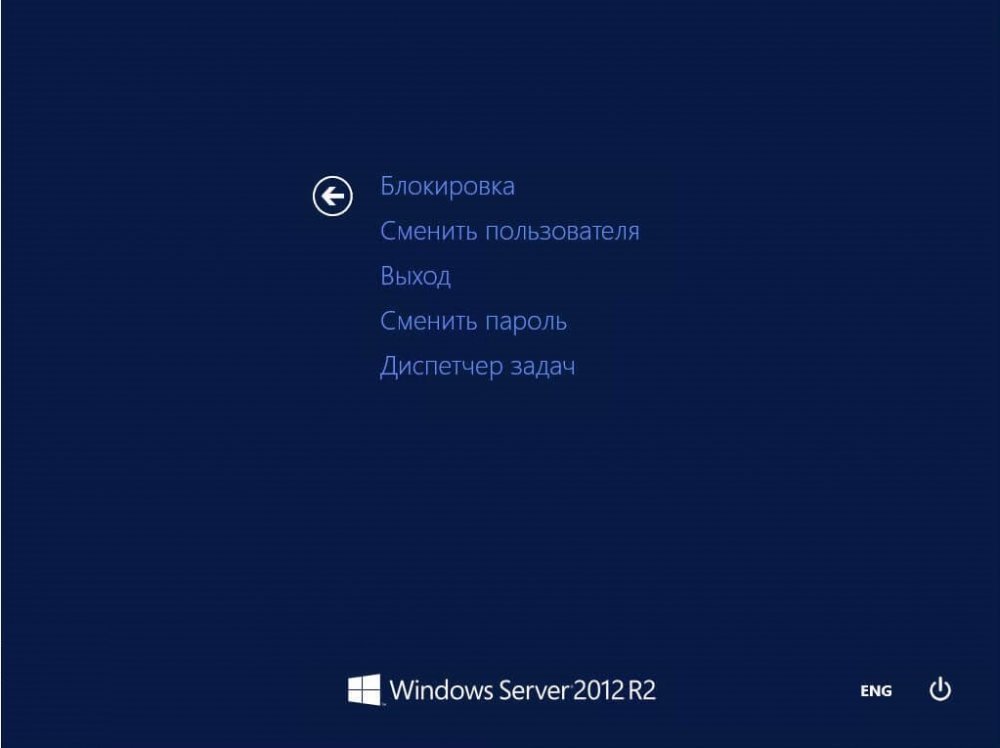
Отключаем кэширование точечных рисунков
Если после выполненных действий вы так и не устранили проблему, отредактируйте у пользователя настройки подключения. В меню "Взаимодействие" следует снять галку напротив "Постоянное кэширование точечных рисунков".
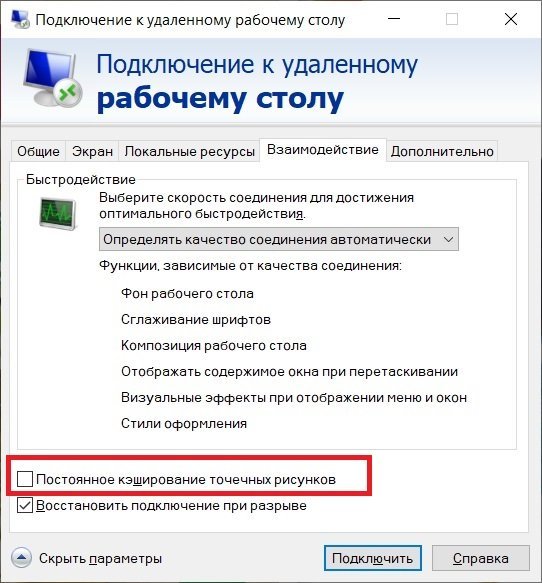
Также можно уменьшить разрешение экрана для сессии RDP.
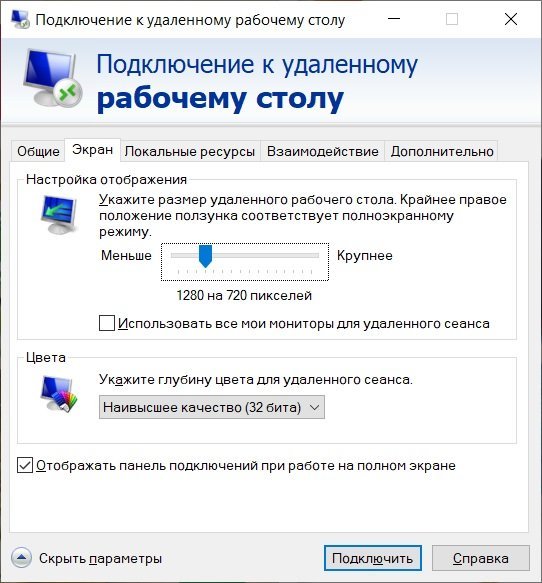
Если и это не помогло, отключите сжатие для RDP. Такой совет нередко можно услышать в техподдержке Microsoft.
Для этого жмем:
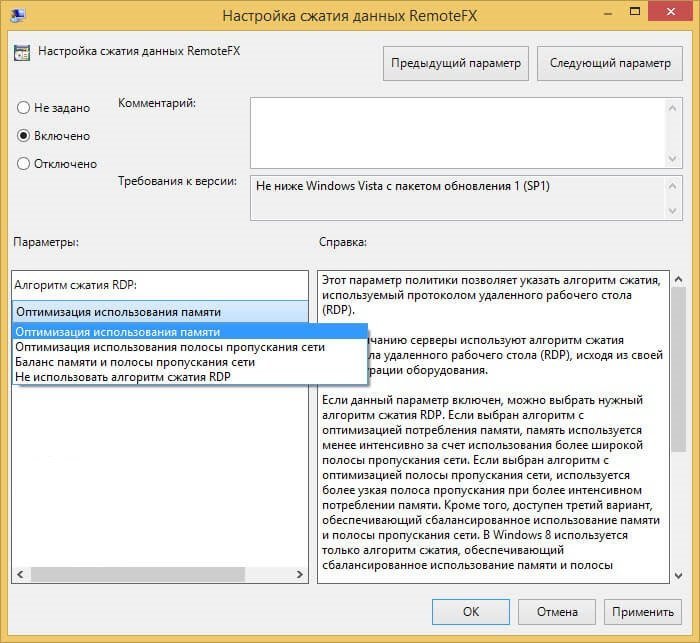
По различным наблюдениям иногда от черных экранов помогает отключение функции taskoffload. Откройте на сервере командную строку от имени администратора и введите: netsh int ip set global taskoffload=disabled
После перезагрузите сервер.
Лицензирование сервера
Убедитесь, что сервер лицензирован и кроме черного экрана не появляются ошибки. Ошибка означает, что терминальный сервер не имеет лицензию. Вам нужна лицензия.






































